2003Excel数据透视表技巧说明
- 格式:doc
- 大小:150.75 KB
- 文档页数:12

Excel中的数据透视表和数据透视图使用引言:Excel是一个广泛应用于数据处理和分析的工具,它提供了许多功能强大的工具和功能,方便用户处理和分析大量的数据。
其中,数据透视表和数据透视图是Excel中非常有用的功能,可以帮助用户快速分析和汇总大量的数据。
本文将介绍数据透视表和数据透视图的使用方法和技巧,帮助读者更好地利用Excel进行数据分析。
第一章:数据透视表的基本概念和使用方法1.1 数据透视表的定义和作用- 数据透视表是一种以交互式方式对数据进行汇总和分析的功能。
- 数据透视表可以帮助用户快速生成各种统计报表,如销售额、利润、客户、产品等。
1.2 数据透视表的创建和设置- 在Excel中,选择需要进行数据透视表操作的数据区域,点击“插入”选项卡中的“数据透视表”按钮。
- 在弹出的“创建数据透视表”对话框中,选择数据源和生成报表的位置。
- 在报表区域中,选择需要作为行、列和值的字段,并根据需要进行设置和筛选。
1.3 数据透视表的样式和布局调整- 在报表字段列表中,可以拖动字段的顺序和位置,调整数据透视表的布局和展示效果。
- 可以选择不同的样式和主题,自定义数据透视表的颜色、字体和边框等样式。
第二章:数据透视表的高级功能和技巧2.1 使用数据透视表来进行数据筛选和排序- 可以通过数据透视表的筛选功能,按条件筛选数据,只显示符合条件的数据。
- 可以通过数据透视表的排序功能,按特定字段对数据进行排序,方便查看和分析。
2.2 使用数据透视表来进行数据分组和汇总- 可以通过数据透视表的分组功能,将数据按照特定字段进行分组,方便进行分类汇总。
- 可以通过数据透视表的汇总功能,对数据进行求和、平均值、最大值、最小值等汇总操作。
第三章:数据透视图的使用方法和技巧3.1 数据透视图的定义和特点- 数据透视图是Excel中一种以图表方式展示数据透视表结果的功能。
- 数据透视图可以直观地显示数据透视表的汇总结果,并支持动态更新和交互操作。

若图片加载失败请进/chm_excel2003/html/xltbsTroubleshootPivotCha rts.htm数据透视图报表疑难解答创建报表出现“内存不足”消息检查内存使用设置1.单击消息对话框中的“确定”。
2.再次创建报表,在“数据透视表和数据透视图向导”的步骤 3 中,单击“选项”。
3.选中“优化内存”复选框。
使用页字段以节省内存如果仍无法创建报表,则建立一个或多个页字段可按选定的每一项来检索数据。
1.在向导的步骤 3 中,单击“布局”。
2.将一个或多个字段拖到“页”区域。
3.双击每个页字段。
4.单击“高级”。
5.单击“当选择页字段项时,检索外部数据源”。
简化报表所添加的字段个数依赖于计算机的内存大小和用于报表的源数据数量。
如果要使用大量的字段,请将这些字段作为系列字段或页字段来添加。
页字段使用的内存最少。
系列字段使用的内存要少于分类字段。
根据某个报表的相同数据构造多个报表在创建数据透视图报表时,Microsoft Excel 将为报表在内存中创建一个存储区。
如果要创建来自同一源数据的多个报表,请在向导步骤 1 中选择“另一个数据透视表或数据透视图”,以使这些报表使用同一存储区,以节省内存。
简化文件减少工作簿中报表的个数。
在单个文件中创建报表如果报表是基于工作表中的数据,则可以根据包含该数据的工作簿在其他工作簿中创建报表。
也就是说,原始数据和报表不必同时位于内存中。
请记住,创建数据透视图报表时,其相关联的数据透视表必须位于同一工作簿中。
所需的报表没有列在“数据透视表和数据透视图向导”中向导只列出数据透视表如果新报表是基于其他数据透视图报表,请为其他数据透视图报表选择相关联的数据透视表。
若要确定是哪个报表,请单击数据透视图报表,单击“数据透视表”工具栏上的“数据透视图”,再单击“选项”。
“名称”框中包含相关联的数据透视表的名称。
检查报表的位置向导只列出活动工作簿中的数据透视表。
如果要用作源的报表位于其他工作簿中,则请将报表复制到活动工作簿中。

在Excel 2003中,数据透视表是一种强大的数据分析工具,它可以帮助用户轻松地对大量数据进行汇总和分析,从而帮助用户更加深入地理解数据背后的规律,并做出相应的决策。
本文将针对Excel 2003数据透视表的操作及使用技巧进行详细介绍,希望能够对读者在日常工作中的数据分析工作有所帮助。
一、数据透视表的基本概念数据透视表是一种交互式的表格,它可以从不同的角度对数据进行汇总和分析,帮助用户快速地找出数据之间的关系和规律。
用户可以通过数据透视表对数据进行分组、筛选、求和、计数等操作,从而更好地理解数据。
二、数据透视表的创建方法1. 打开Excel工作簿,并确保数据已经准备好并保存在一个工作表中。
2. 选中包含数据的区域,然后点击“数据”菜单中的“数据透视表和数据透视图”命令。
3. 在弹出的对话框中,选择数据透视表的放置位置和汇总方式,然后点击“确定”按钮即可创建数据透视表。
三、数据透视表的基本操作1.添加字段在数据透视表工具栏中,选择要添加的字段,并将其拖放到数据透视表的相应区域中,例如行区域、列区域、值区域或筛选区域。
这样就可以将数据按照需要进行相应的汇总和分析。
2.移动字段如果用户需要调整数据透视表中字段的顺序,可以在数据透视表中拖放字段来进行移动,以便更好地组织和分析数据。
3.筛选数据数据透视表可以根据用户的需求对数据进行筛选,例如按照特定条件筛选数据,或者只显示部分数据等。
四、数据透视表的高级操作1.设置字段汇总方式用户可以根据需要设置数据透视表中字段的汇总方式,例如求和、计数、平均值等,以便更好地分析数据。
2.自定义数据透视表的样式用户可以根据需要自定义数据透视表的样式,包括字体、颜色、边框等,使其更符合个人喜好和需求。
3.透视表报表的生成用户可以选择创建透视表报表,这样可以更方便地输出分析结果,并与他人共享分析成果。
五、数据透视表的使用技巧1. 熟练掌握快捷操作熟练掌握快捷键和操作方法,可以提高数据透视表的使用效率,节省时间。

Excel中的数据透视表和数据可视化技巧数据透视表是Excel中一个非常强大的数据分析工具,它能够将庞大的数据集进行快速的汇总和分析,帮助用户发现数据中的规律和趋势。
同时,Excel中还有很多数据可视化技巧,可以将数据以图表的形式展示出来,提高数据的可读性和理解性。
本文将分为三个章节,介绍数据透视表的基本使用方法、高级功能以及数据可视化技巧。
第一章:数据透视表的基本使用方法数据透视表的基本使用方法非常简单,只需要几个步骤即可完成。
首先,选中需要进行数据透视表分析的数据范围,包括表头和数据。
然后,点击Excel菜单栏中的“插入”选项卡,选择“数据透视表”按钮。
接着,在弹出的对话框中选择数据透视表所在的位置,可以选择新的工作表或者现有的位置。
最后,根据需要将字段拖动到相应的区域中,例如将“销售额”字段拖动到“值”区域,将“地区”字段拖动到“行”区域,将“产品类别”字段拖动到“列”区域。
这样就可以生成一个简单的数据透视表了。
第二章:数据透视表的高级功能除了基本的数据透视表功能外,Excel还提供了一些高级功能,可以更加灵活和方便地进行数据分析。
首先,数据透视表中的字段可以进行多层次的分组,例如将“地区”字段按照“省份”和“城市”进行分组,可以更加细致地分析销售数据。
其次,还可以对数据透视表中的数值字段进行统计运算,例如对销售额字段进行求和、平均值等操作,从而更全面地了解数据。
另外,数据透视表还支持对字段进行筛选,只展示满足条件的数据,方便用户进行特定条件下的数据分析。
最后,数据透视表还支持对数据进行排序,可以按照字段的升序或者降序进行排列,方便用户进行数据的比较和排序。
第三章:数据可视化技巧数据可视化是一种将数据以图表的形式展示出来的方式,能够直观地呈现数据的特点和规律。
Excel提供了丰富的数据可视化技巧,可以将数据以各种图表的形式展示出来。
首先,Excel支持柱状图、折线图、饼图等多种基本图表类型,用户可以根据数据的特点选择合适的图表类型进行展示。

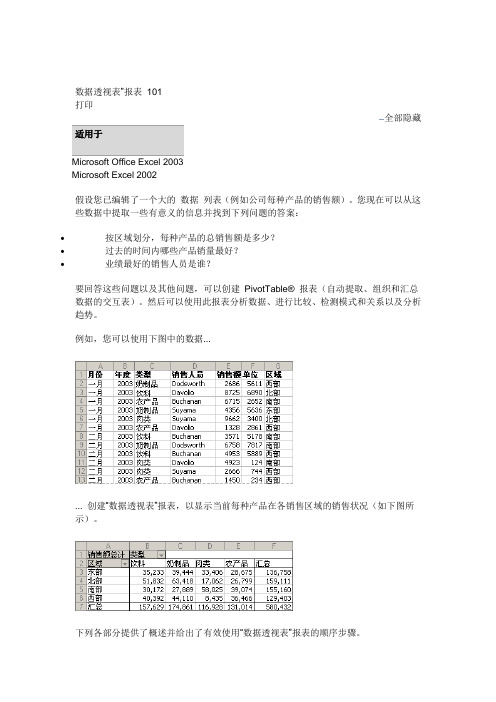
数据透视表”报表101打印全部隐藏适用于Microsoft Office Excel 2003Microsoft Excel 2002假设您已编辑了一个大的数据列表(例如公司每种产品的销售额)。
您现在可以从这些数据中提取一些有意义的信息并找到下列问题的答案:∙按区域划分,每种产品的总销售额是多少?∙过去的时间内哪些产品销量最好?∙业绩最好的销售人员是谁?要回答这些问题以及其他问题,可以创建PivotTable® 报表(自动提取、组织和汇总数据的交互表)。
然后可以使用此报表分析数据、进行比较、检测模式和关系以及分析趋势。
例如,您可以使用下图中的数据...... 创建“数据透视表”报表,以显示当前每种产品在各销售区域的销售状况(如下图所示)。
下列各部分提供了概述并给出了有效使用“数据透视表”报表的顺序步骤。
“数据透视表”报表使用概述通过汇总和分析数据,“数据透视表”报表可以帮助您抓住关键信息。
可以控制Excel 汇总数据的方式(例如,求总和、平均值或计数),而无需输入任何公式。
“数据透视表”报表中,可以迅速:∙添加或删除数据“数据透视表”报表中的信息不太充分吗?可能您还希望报表中包括各销售人员的销售额等数据。
在“数据透视表”报表中可以轻松添加或删除数据类别。
例如,可以添加销售人员字段,如下图所示。
∙重新排列布局对“数据透视表”报表的布局不满意吗?例如,您可能更愿意按行而不是按列显示销售人员信息。
利用“数据透视表”报表的交互特性,可以翻转表格:您可以轻松地移动(或旋转)行和列以查看不同的汇总数据。
例如,您可以移动“销售人员”字段,使该项向下按行显示而不是跨列显示。
∙查看数据的子集要筛选数据以便您在某一时候能按需查看某部分数据吗?要这样做,可用页面字段将“数据透视表”报表分成若干独立的“页面”。
每个页面都包含一个在“数据透视表”报表中显示为汇总数据的数据子集。
例如,可添加一个“年”类别的页面字段。
excel自动透视表的使用技巧以下是使用Excel自动透视表的一些技巧:1. 选择数据:在Excel中,选择要包含在透视表中的数据范围。
确保数据已经以正确的方式布置。
2. 创建透视表:在Excel中,选择“插入”选项卡,然后点击“透视表”按钮。
Excel会在一个新的工作表中创建一个空的透视表。
3. 添加字段:在透视表字段列表中,将需要在透视表中显示的字段拖动到相应的区域。
例如,将产品字段拖动到“行”区域,将销售额字段拖动到“值”区域。
4. 设置透视表布局:可以通过拖动字段列表中的字段来更改透视表的布局。
例如,将产品字段从“行”区域拖动到“列”区域,可以更改透视表的排列方式。
5. 设置汇总方式:在透视表中,单击销售额字段下拉菜单的小箭头,然后选择所需的汇总方式。
常见的汇总方式包括求和、计数、平均值等。
6. 添加筛选条件:可以在透视表中添加筛选条件,以便只显示满足条件的数据。
例如,可以添加一个日期字段,并设置日期范围来筛选特定时间段的数据。
7. 刷新透视表:如果源数据中的数据发生变化,需要及时刷新透视表以反映这些变化。
可以在透视表工具栏上点击“刷新”按钮来更新透视表。
8. 格式化透视表:可以使用Excel的格式化工具对透视表进行格式设置,以使其更加可读和易于理解。
可以调整字体、颜色、边框等设置。
9. 导出透视表:可以将透视表导出为其他格式,例如PDF或图像文件。
可以在Excel中选择“文件”->“导出”来进行导出。
10. 自动更新透视表:如果使用的数据源是一个动态数据区域,可以将透视表设置为自动更新。
可以在透视表工具栏上选择“选项”->“数据”->“刷新数据”来设置自动更新选项。
Excel2003数据透视表教学时间2012-5-16教学课时2教案序号40教学目标1、巩固筛选和分类汇总的使用2、学会数据透视表的使用方法教学过程:复习提问1、在进行分类汇总之前,必须先对数据清单进行排序,使属于同一类的记录集中在一起。
2、两种筛选操作的比较:“自动筛选”一般用于条件简单的筛选操作,符合条件的记录显示在原来的数据表格中。
“高级筛选”一般用于要筛选的多个条件间是“或”的关系,或需要将筛选的结果显示在新位置。
一般情况下,“自动筛选”能完成的操作用“高级筛选”完全可以实现,但有的操作则不宜用“高级筛选”,如筛选最大或最小的前几项记录。
3、冻结拆分窗口与撤消窗口冻结:如何设置窗口的分割点?当不再需要已建立的冻结窗口时,可以将其撤消。
撤消的方法是:单击窗口菜单,选择下拉菜单中的撤消冻结窗口命令即可。
新课一、创建数据透视表“数据透视表”功能能够将筛选、排序和分类汇总等操作依次完成,并生成汇总表格,是Excel强大数据处理能力的具体体现。
例:利用Excel数据透视表分类求学生成绩平均值。
期末统考结束后,教育局要求全市学生的成绩都汇总在如下图的同一个Excel工作表中,并要求求出各学校、各专业、各学科的平均分。
全市三个学校、每个学校都有六个专业、每个专业都有五门课、各专业人数不等,总计有1000余人,工作量巨大。
但如果采用Excel数据透视表来完成的话就简单多了。
步骤:1、创建数据透视表点击菜单命令“数据→数据透视表和数据透视图”,打开“数据透视表和数据透视图向导”对话框。
第一步,如下图所示,选择“Microsoft Excel数据列表或数据库”及下面的“数据透视表”单选项。
第二步,如下图所示,在“选定区域”输入全部数据所在的单元格区域,或者点击输入框右侧的“压缩对话”按钮,在工作表中用鼠标选定数据区域。
第三步,在对话框中选定“新建工作表”单选项,以便将创建的数据透视表放到一个新的工作表中,再点击“完成”按钮,如下图所示。
Excel中数据透视表和数据透视图的详细使用方法第一章:数据透视表的介绍和创建数据透视表是Excel中非常强大和灵活的数据分析工具。
它可以帮助用户快速统计、汇总和分析大量的数据。
数据透视表有助于提取数据的精髓,并展示数据之间的关系。
要创建数据透视表,可以按照以下步骤操作:1. 打开Excel表格,确保数据已经正确输入。
透视表所需要的数据应该被整理为表格格式,并且保证每一列都有独立的字段。
2. 选中你想要创建数据透视表展示的数据区域。
3. 在Excel菜单栏中选择“插入”选项卡,并点击“数据透视表”选项。
4. 弹出的数据透视表对话框中,选择你想要放置数据透视表的位置。
点击“确定”按钮。
第二章:数据透视表字段的设置和布局数据透视表的字段设置和布局对数据分析至关重要。
一个数据透视表通常由四个区域组成:行标签区、列标签区、值区和筛选区。
1. 行标签区:在数据透视表中,行标签区用于定义你想要按照哪个字段进行分类,例如按产品类型或者销售地区分类。
2. 列标签区:如果想要按照某个字段再进行细分,可以将该字段设置为列标签区,例如按年份或月份进行分类。
3. 值区:将你想要进行分析或统计的数据字段放置在值区。
可以设置多个数值字段,例如销售额、销售数量等。
4. 筛选区:如果想要进行条件筛选,可以将相应字段放置在筛选区,从而可以根据特定条件对数据进行筛选。
第三章:数据透视表的格式化和布局为了使数据透视表更具有可读性和吸引力,我们可以对其进行格式化和布局调整。
1. 列宽和行高:调整列宽和行高可以确保数据透视表显示完整。
2. 字体样式和颜色:通过改变字体样式和颜色,可以突出显示重要的数据。
3. 条纹样式:为数据透视表添加条纹样式,可以使其更易读。
在“设计”选项卡的“报表布局”区域中,可以选择不同的样式。
4. 排序和过滤:可以使用排序和筛选功能对数据透视表中的数据进行排序或筛选,以便更好地分析数据。
第四章:数据透视表的计算和汇总数据透视表可以对大量数据进行快速计算和汇总,以便更好地理解数据。
Excel数据透视表小技巧数据透视表的字段排序和设置Excel数据透视表小技巧:数据透视表的字段排序和设置在处理大量数据时,Excel的数据透视表是一个非常强大和方便的工具,它可以帮助我们轻松地分析和汇总数据。
本文将介绍一些Excel数据透视表的小技巧,重点是数据透视表的字段排序和设置。
1. 数据透视表的字段排序:在数据透视表中,我们可以对字段进行排序,以便更好地分析和展示数据。
下面是一些常用的字段排序技巧:1.1 升序排序:选择需要排序的字段,右键点击字段,选择"升序排列"。
这样数据将按照字母或数字的升序排列。
1.2 降序排序:选择需要排序的字段,右键点击字段,选择"降序排列"。
这样数据将按照字母或数字的降序排列。
1.3 自定义排序:选择需要排序的字段,右键点击字段,选择"排序",然后在弹出的对话框中选择"自定义排序"。
在自定义排序对话框中,您可以按照自己的需要设置排序顺序。
2. 数据透视表的字段设置:在数据透视表中,我们还可以对字段进行设置,以满足不同的需求。
以下是一些字段设置的技巧:2.1 字段汇总方式设置:选择需要设置的字段,右键点击字段,选择"值字段设置"。
在值字段设置对话框中,您可以选择不同的汇总方式,如求和、计数、平均值等。
2.2 字段显示方式设置:选择需要设置的字段,右键点击字段,选择"字段设置"。
在字段设置对话框中,您可以设置字段的显示方式,如数字格式、日期格式、文本格式等。
2.3 字段位置设置:选择需要设置的字段,拖动该字段到所需的位置。
您可以将字段放置在行区域、列区域或值区域,以满足您的分析和展示需求。
在使用以上技巧时,您可以根据自己的需求灵活应用。
Excel的数据透视表提供了众多功能,可以帮助我们更好地分析和汇总数据。
熟练掌握数据透视表的字段排序和设置技巧,将能够提高我们处理数据的效率和准确性。
数据透视表”报表101打印全部隐藏适用于Microsoft Office Excel 2003Microsoft Excel 2002假设您已编辑了一个大的数据列表(例如公司每种产品的销售额)。
您现在可以从这些数据中提取一些有意义的信息并找到下列问题的答案:∙按区域划分,每种产品的总销售额是多少?∙过去的时间内哪些产品销量最好?∙业绩最好的销售人员是谁?要回答这些问题以及其他问题,可以创建PivotTable® 报表(自动提取、组织和汇总数据的交互表)。
然后可以使用此报表分析数据、进行比较、检测模式和关系以及分析趋势。
例如,您可以使用下图中的数据...... 创建“数据透视表”报表,以显示当前每种产品在各销售区域的销售状况(如下图所示)。
下列各部分提供了概述并给出了有效使用“数据透视表”报表的顺序步骤。
“数据透视表”报表使用概述通过汇总和分析数据,“数据透视表”报表可以帮助您抓住关键信息。
可以控制Excel 汇总数据的方式(例如,求总和、平均值或计数),而无需输入任何公式。
“数据透视表”报表中,可以迅速:∙添加或删除数据“数据透视表”报表中的信息不太充分吗?可能您还希望报表中包括各销售人员的销售额等数据。
在“数据透视表”报表中可以轻松添加或删除数据类别。
例如,可以添加销售人员字段,如下图所示。
∙重新排列布局对“数据透视表”报表的布局不满意吗?例如,您可能更愿意按行而不是按列显示销售人员信息。
利用“数据透视表”报表的交互特性,可以翻转表格:您可以轻松地移动(或旋转)行和列以查看不同的汇总数据。
例如,您可以移动“销售人员”字段,使该项向下按行显示而不是跨列显示。
∙查看数据的子集要筛选数据以便您在某一时候能按需查看某部分数据吗?要这样做,可用页面字段将“数据透视表”报表分成若干独立的“页面”。
每个页面都包含一个在“数据透视表”报表中显示为汇总数据的数据子集。
例如,可添加一个“年”类别的页面字段。
这样可以查看某一年度(例如2003 年)或综合所有年度的销售数据。
如果“数据透视表”报表包含很多字段,可用页面字段来保持报表的紧凑性和易读性。
在检索某些大型外部数据库中的数据时,也可以添加并设置页面字段以限制检索数据量。
这样可以避免长时间的等待和内存问题。
显示您需要的细节是否关注“数据透视表”报表中的特定详细信息?您可以显示或隐藏行字段或列字段中的项目,例如特定产品或销售人员。
您也可以显示或隐藏行字段或列字段中项目的详细信息。
例如,在“类型”字段中,可以隐藏除饮料之外的所有产品项目。
您可能会急于开始编制第一个数据透视表。
但在开始之前,最好确保您的数据组织良好并且已准备就绪,如下面部分所述。
第 1 步:准备源数据阅读此部分,了解在数据透视表中可以使用哪些数据及如何准备这些数据。
准备好数据后,您可以使用“数据透视表和数据透视图®”向导创建数据透视表。
向导的开始部分是选择源数据。
可以选择已在Excel 中输入的数据或数据库中的数据(称为外部数据源)。
如果选择了外部数据源,向导将启动名为Microsoft Query 的单独程序,可以使用该程序连接到数据源并选择要显示的数据。
单击下列任一源数据类型,了解如何使用这些数据类型:Excel 列表或数据库使用创建列表命令,可以使用包含相关数据的多个连续行,也可使用指定用作数据表的多个连续行。
要轻松准备Excel 数据,应考虑执行下列任一或全部操作:∙确保列表组织良好务必整洁!例如,确保列表的第一行包含列标签,因为Excel 要在报表中将此数据用作字段名。
还要确保每一列都包含类似项目,例如,一列中包含文本而另一列中包含数字值。
∙删除任何自动的分类汇总不要担心,数据透视表将为您计算分类汇总和总计。
∙命名区域如果计划稍后添加其他数据,请确保为源数据中输入的单元格区域指定名称。
这样,无论在何时向数据区域添加数据,都可以更新数据透视表,将新数据包括在内,而不必指定新区域引用。
∙使用“高级筛选”命令要使用经过筛选的数据,指向数据菜单中的筛选,单击高级筛选,然后单击复制到其他位置。
这样可将筛选后的数据提取至其他工作表位置,从而可以在您的数据透视表中使用这些数据。
不要就地筛选数据或使用自动筛选命令。
此操作会隐藏列表中的一些数据,但数据透视表仍将包括全部数据。
外部数据源可以使用数据库文件、文本文件或Internet 数据源。
要准备外部数据,可能需要执行下列操作:∙安装必要的工具和驱动程序您可能已完全准备就绪,只需确保安装了相应的开放式数据库连接(ODBC) 驱动程序或所需的数据源驱动程序。
初次使用时,将自动安装Microsoft Query(包括帮助和驱动程序)。
然后,当您使用“数据透视表和数据透视图向导”创建数据透视表时,将使用Microsoft Query 实际地检索外部数据。
∙如果需要,在启动向导之前检索数据如果下表包含了您使用的数据检索方法,您将无法在“数据透视表和数据透视图向导”中用Query 来检索数据。
相反,在启动向导来选择包含外部数据的工作表范围之前,应按照以下说明将数据插入Excel 工作簿。
Office 数据连接建议使用Office 数据连接(.odc)文件为您的报表检索外部数据。
您可以在仅从单个数据库表中或者从OLAP 数据库中检索数据时使用这些文件,这样,在您创建报表之前,您无需合并外部数据库中多个表的数据,或是筛选数据以选择特定记录。
查询文件和报表模板要使用查询文件(.dqy、.oqy 或 .rqy)检索数据,请在Excel 中打开查询文件。
要使用没有包括数据透视表的报表模板(.xlt),请打开该模板。
参数查询要使用参数查询检索数据,必须首先在Microsoft Query 中创建参数查询,以便它把数据返回Excel。
请注意,您不能创建参数查询来从OLAP 数据库中检索源数据。
有关创建参数查询的详细信息,请参阅MicrosoftQuery 中的帮助。
Web 查询要使用Web 查询来检索Internet 上的数据,您必须首先创建Web 查询并将数据检索到Excel 中。
要创建Web 查询,请指向数据菜单上的导入外部数据,然后单击新建Web 查询。
多重合并计算数据区域您可以合并与汇总几个不同Excel 列表的数据。
要准备来自多个Excel 列表的数据,可能需要执行下列操作:∙确保列表组织良好务必整洁!例如,确保列表有与您要汇总的项目相匹配的行和列名称。
∙删除任何自动的分类汇总不要担心,数据透视表将为您计算分类汇总和总计。
∙命名区域如果计划稍后添加其他数据,请确保为源数据中输入的单元格区域指定名称。
这样,无论何时向数据区域添加其他数据,都可以更新数据透视表,将新数据包括在内,而不必指定新区域引用。
另一个数据透视表如果计划使用同样的数据创建多个数据透视表,可以重新使用现有的数据透视表,来创建新的数据透视表,从而节省内存和磁盘空间。
此操作将把原始的和新的数据透视表链接起来。
(如果您刷新了原数据透视表的数据,新报表的数据也会刷新,反之亦然。
)要准备来自其他数据透视表的数据,可能需要执行下列操作:∙确保两个数据透视表在同一工作簿中如果原数据透视表位于不同的工作簿,请将原报表复制到您要显示新报表的工作簿中。
∙检查页面字段设置您可能已在原数据透视表中更改了页面字段设置,以便分别检索每个页面的外部数据。
在这种情况下,您需要重新设置页面字段,以便一次为全部项目检索外部数据。
要检查设置,双击每一个页面字段,然后单击高级。
要了解有关页面字段的其他信息,参见本文稍后部分的“数据透视表解析”。
第 2 步:创建数据透视表要创建数据透视表,请首先使用“数据透视表和数据透视图向导”。
该向导可帮助您指定要使用的数据及创建报表框架。
然后您可使用数据透视表工具栏在该框架内排列数据。
例如,您可以选择要包括的数据类别(衬以蓝色底纹)和要汇总的相关数据值(衬以黄色底纹)。
然后,告诉Excel 如何在数据透视表的行和列中排列数据类别。
Excel 创建完报表后,它将自动汇总和总计数据值。
要创建数据透视表,执行下列步骤:启动数据透视表和数据透视图向导1. 打开您要创建数据透视表的工作簿。
如果您的报表要基于Excel 列表或数据库,请单击列表或数据库中的一个单元格。
2. 在数据菜单上,单击数据透视表和数据透视图。
3. 在“数据透视表和数据透视图向导”的第1 步中,请选择将要使用的数据类型,然后单击所需创建的报表类型下的数据透视表。
4. 在向导的第2 步中,按照定位数据的说明进行操作。
如果要为数据透视表检索外部数据,可以从Excel 帮助或Query 帮助中获得有关使用Microsoft Query 或Query 向导的详细信息。
5. 在向导的第3 步中单击完成。
定义数据透视表的布局1. 将字段按钮从数据透视表字段列表窗口拖到数据透视表图表的标签区域。
2. 要重新排列各字段,请在区域间拖动这些字段。
要删除字段,请将其拖至数据透视表之外。
有些情况下,您可能不希望通过在工作表上直接拖动字段来手动定义数据透视表布局。
例如,如果源数据来自大型外部数据库,手动定义布局则可能过于费时。
在这种情况下,可以使用向导定义布局。
在“数据透视表和数据透视图向导”的第3 步中单击布局来设置数据透视表布局。
数据透视表解析您可能已经注意到,Microsoft Excel 使用了特定的术语来标识数据透视表的各部分。
如果您尚不熟悉这些术语,请阅读此部分,迅速获得初步知识。
页面字段此字段来自源数据,用于数据透视表中的页面(或筛选)。
例如,“年”是一个页面字段,可以使用“年”字段仅显示2003 年、2004 年等的汇总数据。
数据字段此字段来自源数据,其中包含要汇总的值。
例如,“销售总额”是一个数据字段。
对于多数源数据类型,可以选择汇总数据的方式(例如,求总和、平均值或计数)。
数据字段一般用于汇总数字,但也可汇总用于文本。
例如,可以对某字段中特定文本项(例如“是”或“否”)出现的次数进行计数。
列字段此字段来自源数据,用于数据透视表中的列。
例如,“类型”是一个列字段。
项目行、列或页面字段的子类别。
例如,“类型”字段包含了下列项目:饮料、奶制品和肉制品。
“销售人员”字段包含了这些项目:Buchanan、Davolio、Dodsworth 和Suyama。
行字段此字段来自源数据,用于数据透视表中的行。
例如“地区”和“销售人员”都是行字段。
数据区域数据透视表中包含汇总数据的单元格。
例如单元格C5 中的值汇总了2003 年Buchanan 在东部地区的饮料销售额。
也可以说,该单元格是源数据中包含Buchanan、饮料、东部和2003 等项目的各行的销售额汇总。
第 3 步:自定义数据透视表您现在已经创建了数据透视表,但这还只是开始。